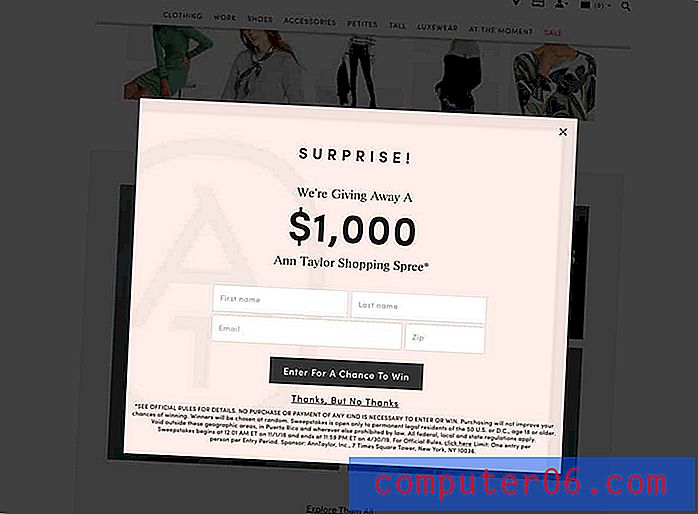Hoe automatisch aanvullen in Safari op een Mac uit te schakelen
De Safari-browser op uw Mac kan bepaalde soorten gegevens opslaan wanneer u deze invoert. Dit omvat zaken als gebruikersnamen, wachtwoorden, creditcardgegevens en meer. Dit is handig om formulieren sneller in te vullen, omdat Safari kan bepalen welk type veld op een webpagina aanwezig is en automatisch de juiste informatie kan invullen.
Maar u heeft mogelijk veel verschillende soorten informatie die u gebruikt en Safari vult automatisch velden met de verkeerde gegevens in. Gelukkig kun je Automatisch aanvullen in de Safari-browser op je Mac uitschakelen door de stappen in de onderstaande tutorial te volgen.
Hoe Safari op een Mac te stoppen vanuit velden voor automatisch aanvullen
De stappen in dit artikel zijn uitgevoerd op een MacBook Air in het macOS High Sierra-besturingssysteem. Door de stappen in deze handleiding te voltooien, voorkomt u dat Safari automatisch een van de formuliervelden invult die het tegenkomt tijdens het surfen op internet.
Stap 1: Open Safari.
Stap 2: klik op de Safari- optie bovenaan het scherm en klik vervolgens op Voorkeuren .

Stap 3: klik op de knop Automatisch aanvullen bovenaan het venster.
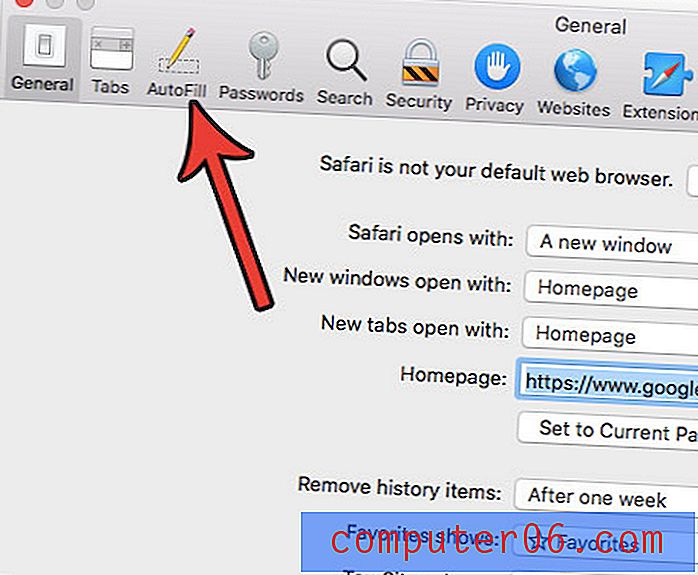
Stap 4: Klik op het vakje links van elke optie in dit menu om het vinkje te verwijderen.
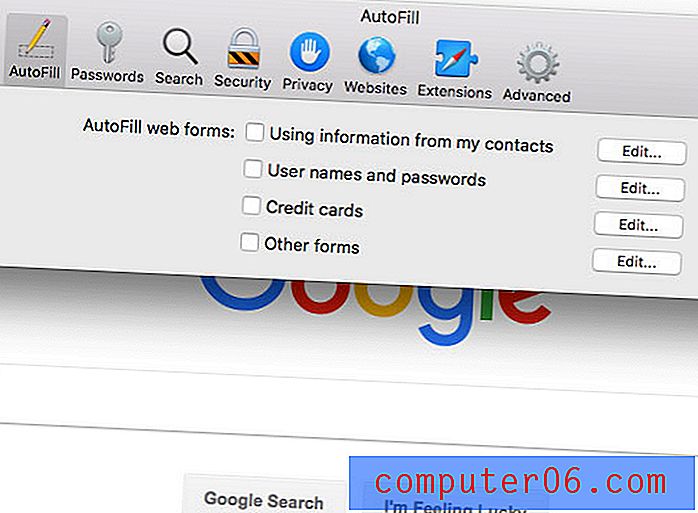
Merk op dat u bestaande gegevens voor automatisch aanvullen kunt bekijken of bewerken door op de knop Bewerken rechts van elke optie in dit menu te klikken. Mogelijk moet u uw gebruikerswachtwoord invoeren voordat u deze gegevens kunt bekijken.
Wilt u een zoekmachine gebruiken als uw startpagina in Safari in plaats van wat u nu gebruikt? Ontdek hoe u Google als uw startpagina in Safari op een Mac instelt, zodat de browser ernaar opent wanneer deze wordt gestart.